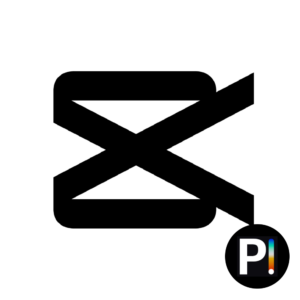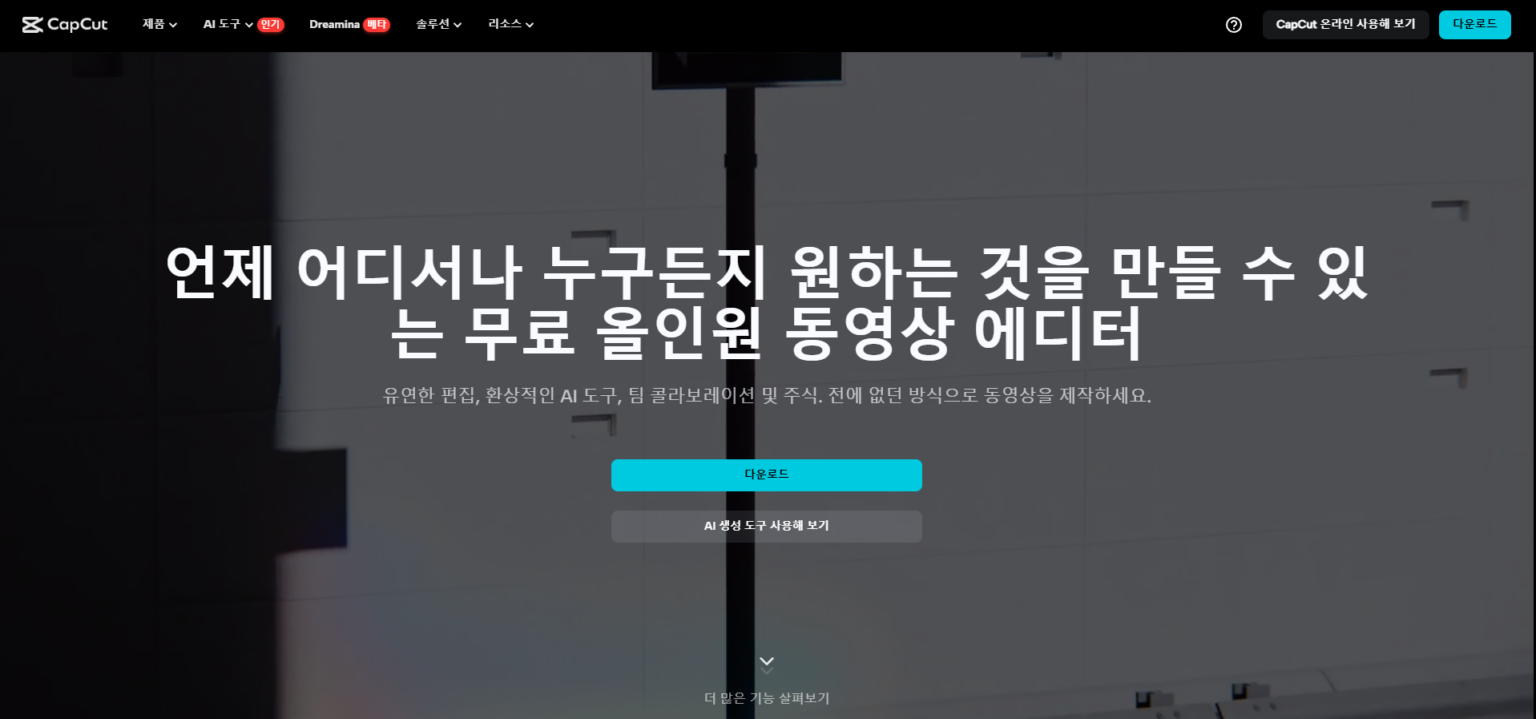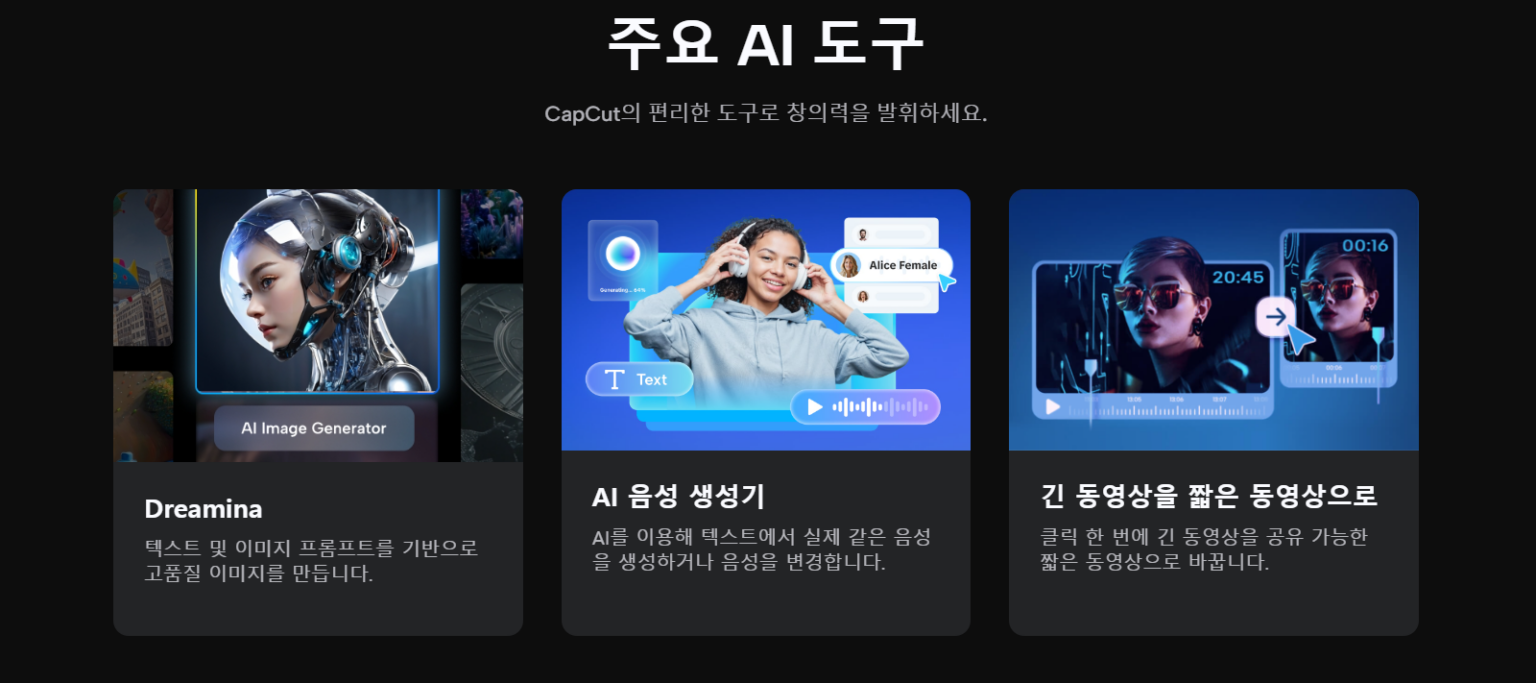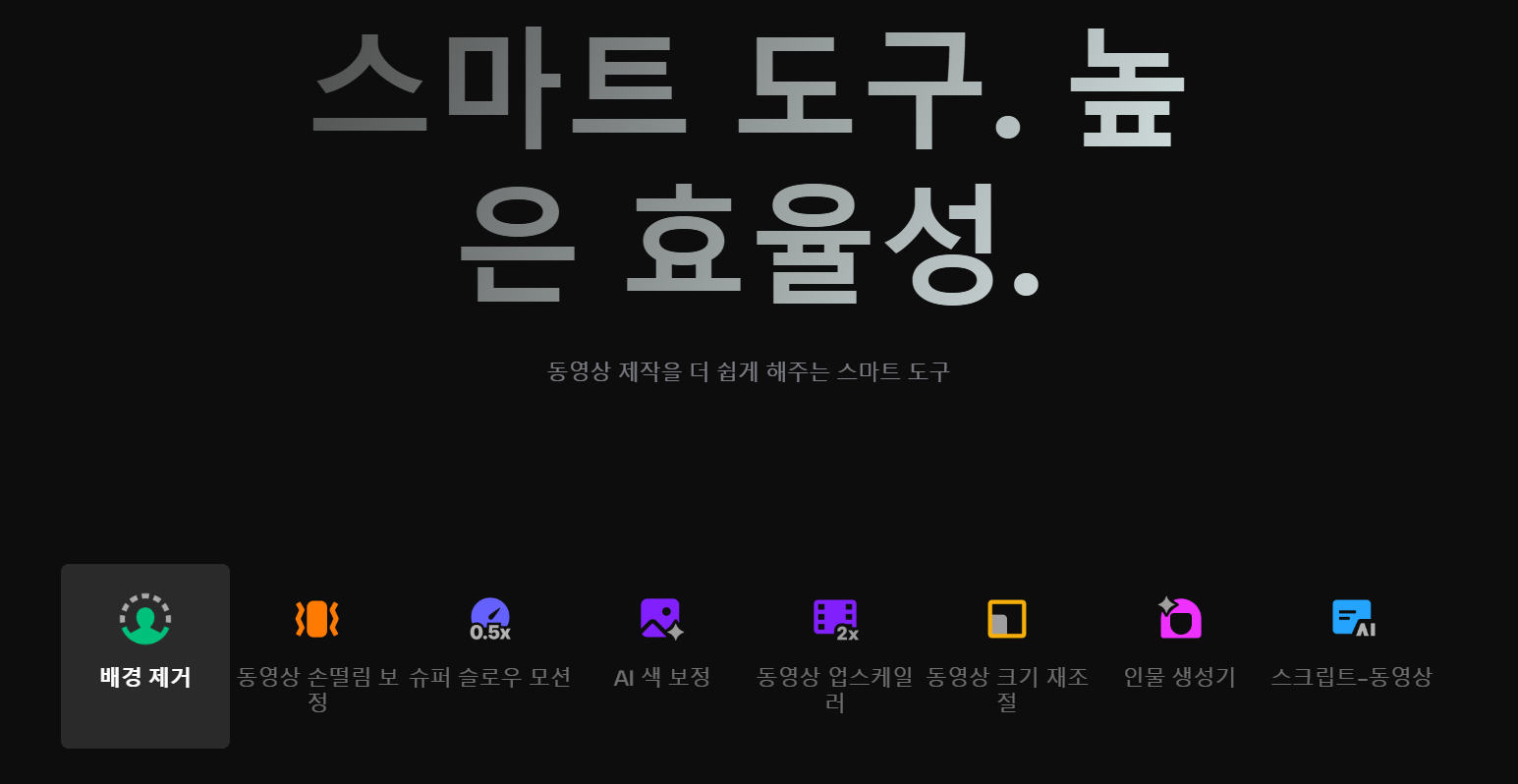캡컷(CapCut)은 쉽고 강력한 동영상 편집 도구로, 초보자부터 전문가까지 누구나 손쉽게 사용할 수 있는 무료 프로그램입니다. 이 프로그램은 다양한 편집 기능과 직관적인 인터페이스를 제공하며, 다운로드 프로 사용법으로는 모바일뿐만 아니라 PC에서도 사용할 수 있어 작업의 편리성을 극대화합니다. 아래에서는 캡컷의 주요 기능 및 설치 방법, 주요 특징을 소개합니다.
캡컷 기본 정보
| 항목 | 내용 |
|---|---|
| 카테고리 | 동영상 편집 소프트웨어 |
| 홈페이지 | 캡컷 공식 웹사이트 |
| 운영체제 | Windows, MacOS, Android, iOS |
| 개발사 | ByteDance |
| 언어 | 한국어 포함 다국어 지원 |
| 용량 | 2.20MB |
캡컷 PC 다운로드 및 설치 방법
PC 버전 설치(Windows, MacOS)
- 공식 웹사이트 접속: 캡컷의 공식 웹사이트에 접속합니다.
- PC 설치 파일 다운로드: 다운로드 버튼을 클릭하여 설치 파일을 실행합니다.
- 사용권 동의 및 설치 경로 설정: 약관에 동의한 후 설치 경로를 설정합니다.
- 설치 완료 및 실행: 설치가 완료되면 바탕화면에 생성된 캡컷 아이콘을 클릭하여 프로그램을 실행합니다.
모바일 버전 설치(Android, iOS)
- 모바일 앱 다운로드: Google Play 스토어(Android) 또는 App Store(iOS)에서 “캡컷”를 검색합니다.
- 설치 버튼 클릭: 검색 결과에서 “캡컷” 앱을 선택한 후 “설치” 버튼을 눌러 다운로드합니다.
- 설치 완료 후 실행: 설치 완료 후 CapCut을 실행합니다.
- 시작 및 영상 편집: 클라우드 동기화와 다양한 편집 기능으로 동영상을 작업합니다.
캡컷 주요 특징
- 사용자 친화적 인터페이스: 직관적인 디자인으로 초보자도 쉽게 이해하고 사용할 수 있습니다.
- 다양한 편집 도구 제공: 트림, 잘라내기, 속도 조절, 뒤집기 등 기본적인 편집 기능과 레이어 기반 편집으로 더욱 정교한 작업 가능.
- 고급 효과와 필터: 다양한 비디오 효과와 필터로 전문적인 느낌의 영상을 제작할 수 있으며, 색상 조정, 밝기 및 대비 조절 가능.
- 음악 및 음향 효과: 무료 음원 제공과 사용자 지정 음악 파일 추가 기능, 오디오 페이드 인/아웃, 속도 조절 등 세부적인 음향 편집 가능.
- 텍스트와 자막 추가: 다양한 글꼴과 스타일의 텍스트를 추가하여 영상에 생동감을 더하며, 자막 자동 생성 기능으로 시간 절약 가능.
- 고해상도 출력 지원: 최대 4K 해상도까지 동영상을 내보낼 수 있으며, 고품질을 유지합니다.
- 클라우드 동기화: 작업 파일을 클라우드에 저장하여 다양한 디바이스에서 이어서 작업 가능.
- 다양한 포맷 지원: MP4, MOV 등 주요 비디오 포맷 지원으로 출력 및 공유가 용이합니다.
- SNS 최적화 기능: 틱톡, 유튜브, 인스타그램 등 플랫폼에 최적화된 비율과 템플릿 제공.
캡컷은 PC에서 간편하고 강력한 동영상 편집을 제공하며, SNS 콘텐츠 제작 및 다양한 작업에 이상적인 도구입니다.
캡컷은 지속적인 업데이트를 통해 새로운 기능과 개선된 성능을 제공합니다. PC 버전은 공식 웹사이트에서 언제든지 최신 버전을 다운로드할 수 있으며, 사용 중 문제가 발생하면 고객 지원 센터를 통해 도움을 받을 수 있습니다.
캡컷 사용법
캡컷 앱 사용법은 어떻게 되나요?
캡컷을 사용하려면 다음 단계를 따르세요:
앱 다운로드 및 실행 (iOS, Android 또는 PC)
새 프로젝트 만들기 선택
영상 및 사진 추가 후 편집
효과, 텍스트, 음악, 필터 추가 가능
편집 완료 후 내보내기
캡컷에서 영상 만들때 순서가 어떻게 되나요?
캡컷에서 영상을 제작하는 기본적인 순서는 다음과 같습니다:
미디어 추가: 영상, 사진 가져오기
영상 자르기 및 정렬: 컷 편집 수행
텍스트 및 자막 추가: 원하는 스타일 적용
음악 및 효과 삽입: 배경음악, 효과음 추가
필터 및 전환 효과 적용
영상 내보내기 및 저장
캡컷에서 마스크 기능은 어떤 효과를 주나요?
캡컷의 마스크 기능은 특정 영역을 가리거나 강조하는 효과를 줍니다.
영상의 일부분을 선택적으로 자르거나 흐리게 처리 가능
다양한 마스크 형태(원형, 선형, 그라데이션 등) 적용 가능
레이어 및 합성 효과와 결합하여 활용 가능
캡컷에서 영상 내보내는 방법은 무엇인가요?
영상 내보내기는 다음과 같이 진행됩니다:
편집이 끝난 후 우측 상단의 내보내기 버튼 클릭
해상도(예: 1080p, 4K) 및 프레임 속도 설정
저장 버튼을 눌러 갤러리(앨범)에 저장하거나 SNS 공유
캡컷 무료버전과 유료버전의 차이점은 무엇인가요?
캡컷 무료 버전과 유료 버전의 차이점은 다음과 같습니다:
무료 버전: 기본 편집 기능 제공, 일부 고급 효과 제한
유료 버전(CapCut Pro): 추가 템플릿, AI 기능, 고급 필터 및 효과 사용 가능
워터마크 제거 및 광고 없음